قد تؤدي إعادة تثبيت Adobe Illustrator إلى إصلاح المشكلة بسرعة
- يشير ملف aires.dll المفقود عمومًا إلى وجود سجل Windows تالف أو تثبيت غير كامل لبرنامج Adobe Illustrator.
- يمكنك استخدام أداة إصلاح مخصصة لاستعادة ملف DLL المفقود لتجاوز الخطأ.
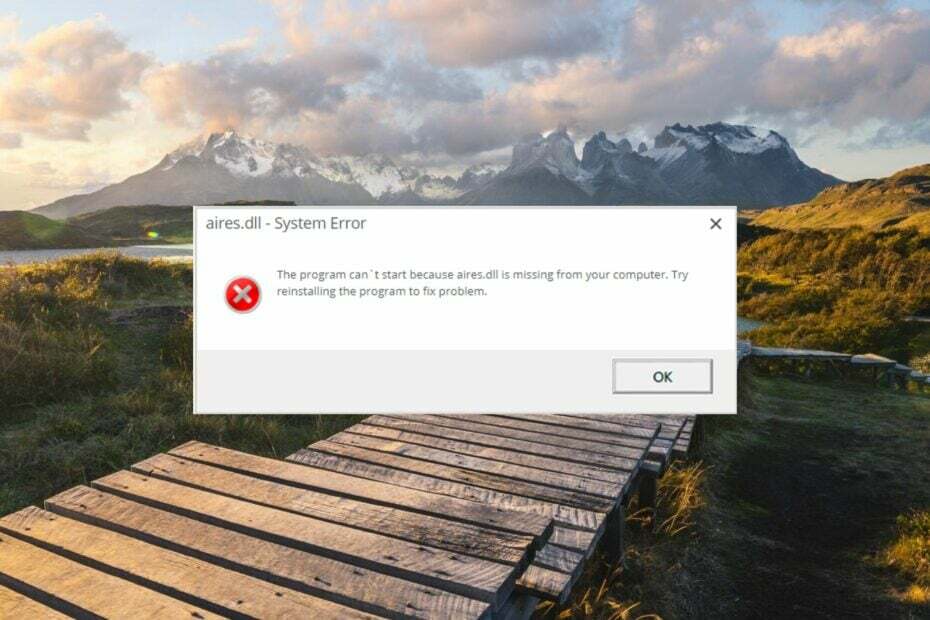
Xالتثبيت عن طريق النقر فوق ملف التنزيل
سيقوم هذا البرنامج بإصلاح أخطاء الكمبيوتر الشائعة ، ويحميك من فقدان الملفات ، والبرامج الضارة ، وفشل الأجهزة ، وتحسين جهاز الكمبيوتر الخاص بك لتحقيق أقصى أداء. إصلاح مشكلات الكمبيوتر وإزالة الفيروسات الآن في 3 خطوات سهلة:
- قم بتنزيل Restoro PC Repair Tool التي تأتي مع التقنيات الحاصلة على براءة اختراع (براءة اختراع متاحة هنا).
- انقر ابدأ المسح للعثور على مشكلات Windows التي قد تتسبب في حدوث مشكلات بجهاز الكمبيوتر.
- انقر إصلاح الكل لإصلاح المشكلات التي تؤثر على أمان الكمبيوتر وأدائه.
- تم تنزيل Restoro بواسطة 0 القراء هذا الشهر.
يعد أيريس ايرس ، المعروف أيضًا باسم Adobe Illustrator 11.0 Resource جزءًا من برنامج Adobe Illustrator. إذا كان أيريس.dll مفقودًا أو لم يتم العثور عليه ، فلن يبدأ تطبيق Adobe لأنه لا يمكنه الوصول إلى موارده.
ملفات DLL المفقودة يمكن أن يكون مرهقًا ، لكن الحل الذي نقدمه أدناه سيساعدك في حل المشكلة.لماذا يتم فقدان aires.dll من جهاز الكمبيوتر الخاص بي؟
هناك عدة أسباب لفقد ملف aires.dll أو عدم العثور عليه ، لكننا سنسلط الضوء على أهمها:
- عدوى البرامج الضارة أو الفيروسات - إذا لم يكن لديك ملف مضاد للفيروسات مثبتًا ، يمكن للفيروس أن يصيب ملفات DLL بحيث لا يمكن التعرف عليها بعد الآن.
- تطبيقات غير متوافقة - يؤدي تثبيت التحديثات الرئيسية على جهاز الكمبيوتر الخاص بك إلى ترك العديد من تطبيقات Adobe ، بما في ذلك Illustrator غير متوافقة ، وقد تتطلب بشكل أساسي تشغيل aires.dll على جهاز الكمبيوتر الخاص بك.
- تم تعديله أو حذفه عن طريق الخطأ - لم يعد بإمكان Windows العثور على ملفات DLL لأنه ربما تم حذفها عن طريق الخطأ عندما حاولت ذلك قم بتحرير مساحة القرص.
- سجل ويندوز الفاسد - تالف أو سجل ويندوز الفاسد يمكن أن يحدث فوضى في نظامك ويمكن أن يكون سببًا محتملاً لعدم إمكانية العثور على ملف aires.dll.
لحسن الحظ ، يمكنك إصلاح خطأ aires.dll المفقود من خلال تنفيذ الحلول المثبتة في هذا الدليل.
كيفية إصلاح مشكلة aires.dll المفقودة أو التي لم يتم العثور عليها؟
قبل المضي قدمًا نحو الحلول المعقدة التي تمت مناقشتها في هذا الدليل ، تأكد من تنفيذ الإجراءات التالية:
- أعد تشغيل الكمبيوتر في محاولة لإعادة تعيين ذاكرة التخزين المؤقت.
- تاكد من تثبيت كافة تحديثات النظام المعلقة على حاسوبك.
- في حالة توفر تحديث جديد لبرنامج Adobe Illustrator ، تأكد من تثبيته أيضًا.
- أعد تثبيت التطبيق المتأثر إذا ظهر خطأ aires.dll المفقود بعد التثبيت مباشرة.
- قم بتحديث كافة برامج تشغيل الأجهزة القديمة على جهاز الكمبيوتر الخاص بك.
1. استخدم DLL Fixer
أسطح خطأ aires.dll المفقودة أو التي لم يتم العثور عليها بسبب عدم التوافق بين Adobe Illustrator ونظام التشغيل Windows.
قد يؤدي حل هذا الأمر بنفسك إلى إلحاق المزيد من الضرر بنظامك ، خاصة إذا كنت جديدًا على نظام Windows البيئي أو لم تكن لديك خبرة في إصلاح الملفات على مستوى النظام.
ومن المثير للاهتمام ، عدة أدوات DLL fixer في عرض السوق لحل المشكلات المتعلقة بملفات النظام ، لكن الجميع يرقى إلى مستوى التوقعات.
لتوفير الجهد ، نوصي بـ Fortect ، وهو مُثبت DLL يمكن الاعتماد عليه ومعروف بإصلاح الأخطاء المتعلقة بـ DLL مثل ملفات DLL التالفة أو ملفات DLL المعدلة أو التالفة أو مكتبات DLL المصابة بالفيروسات أو ملفات النظام المفقودة.
يحتفظ Fortect بمكتبة واسعة من مكتبات DLL التي تحل محل ملفات ملف DLL مفقود على جهاز الكمبيوتر الخاص بك دون الحاجة إلى تنفيذ إجراءات معقدة.
2. إصلاح ملفات النظام
- اضغط على يبدأ على شريط المهام ، اكتب كمد في مربع البحث ، واختر تشغيل كمسؤول.
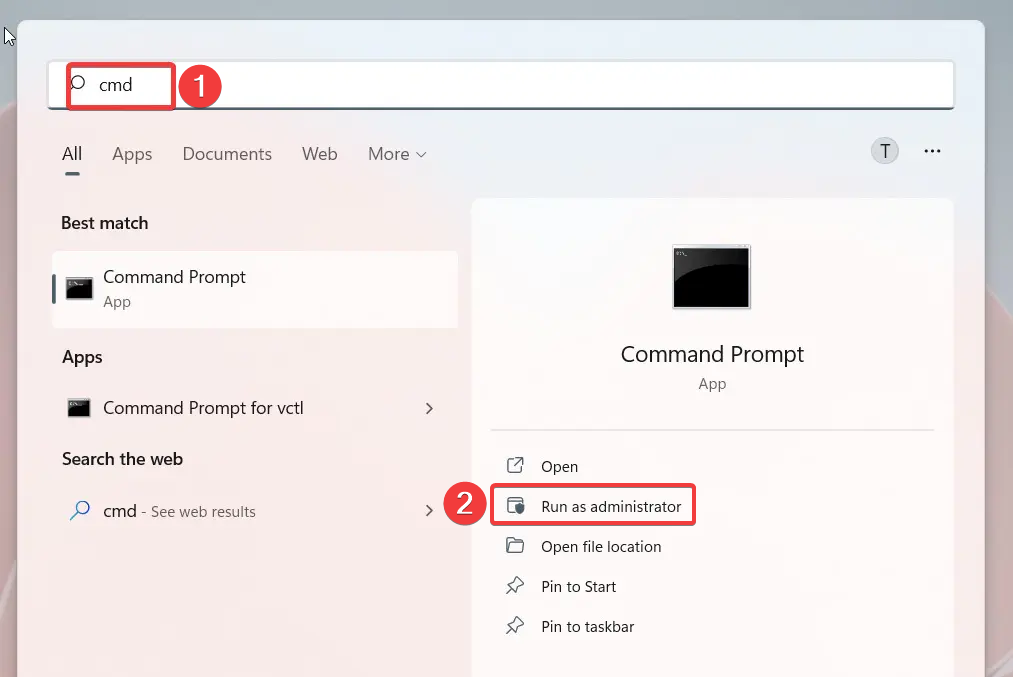
- يختار نعم في موجه UAC لتشغيل موجه الأوامر بامتيازات إدارية.
- اكتب أو الصق الأمر التالي واضغط على يدخل مفتاح لبدء فحص SFC.
sfc / scannow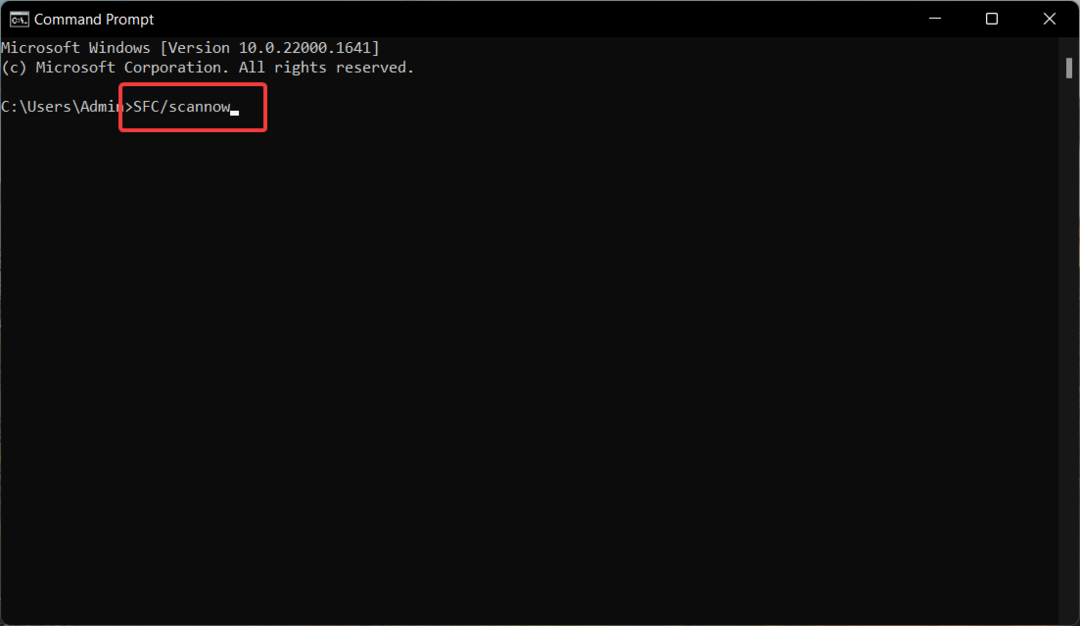
- بعد اكتمال فحص SFC ، اكتب الأمر التالي أو الصقه لفحص الكمبيوتر باستخدام أداة DISM
DISM.exe / عبر الإنترنت / تنظيف الصورة / استعادة الصحة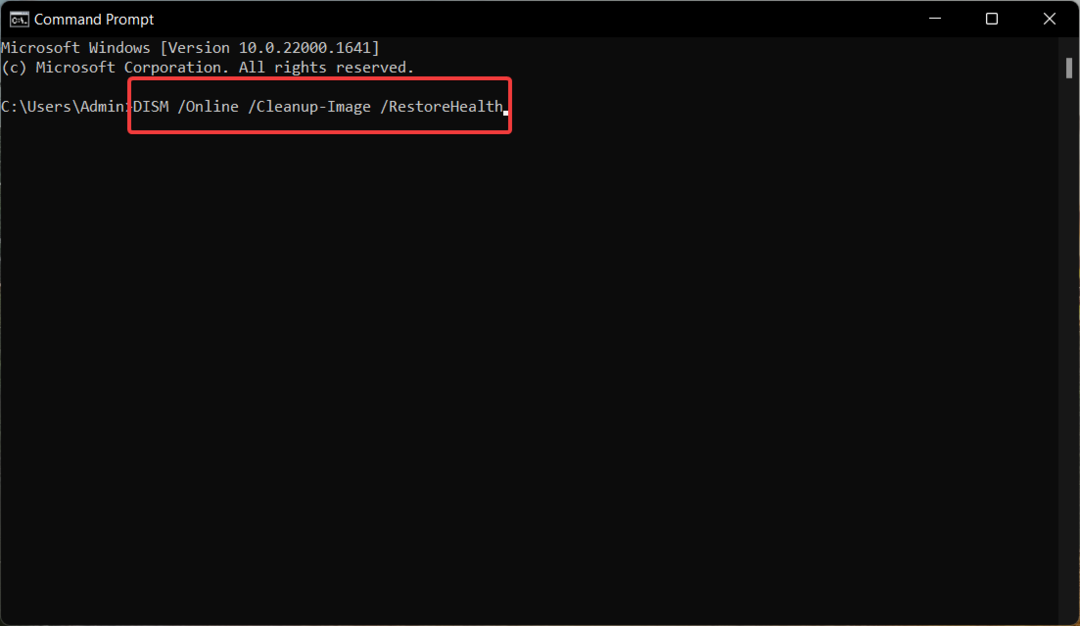
- بعد اكتمال فحص DISM ، أعد تشغيل الكمبيوتر ومعرفة ما إذا كان خطأ aires.dll المفقود مستمرًا عند تشغيل تطبيق Adobe.
ستقوم أداة SFC و DISM بفحص جهاز الكمبيوتر الخاص بك لتشخيص ملفات وصور النظام المحمية التالفة أو الفاسدة واستبدالها بالنسخة المخبأة المخزنة في المجلد المضغوط ، وبالتالي إصلاح ملف DLL المفقود مشكلة.
3. المسح بحثًا عن الفيروسات والبرامج الضارة
- احضر ملف إعدادات التطبيق باستخدام شبابيك + أنا اختصار لوحة المفاتيح.
- اختر ال الخصوصية و أمن الخيار من الشريط الجانبي الأيسر وانقر فوق أمن Windows يقع في القسم الأيمن.
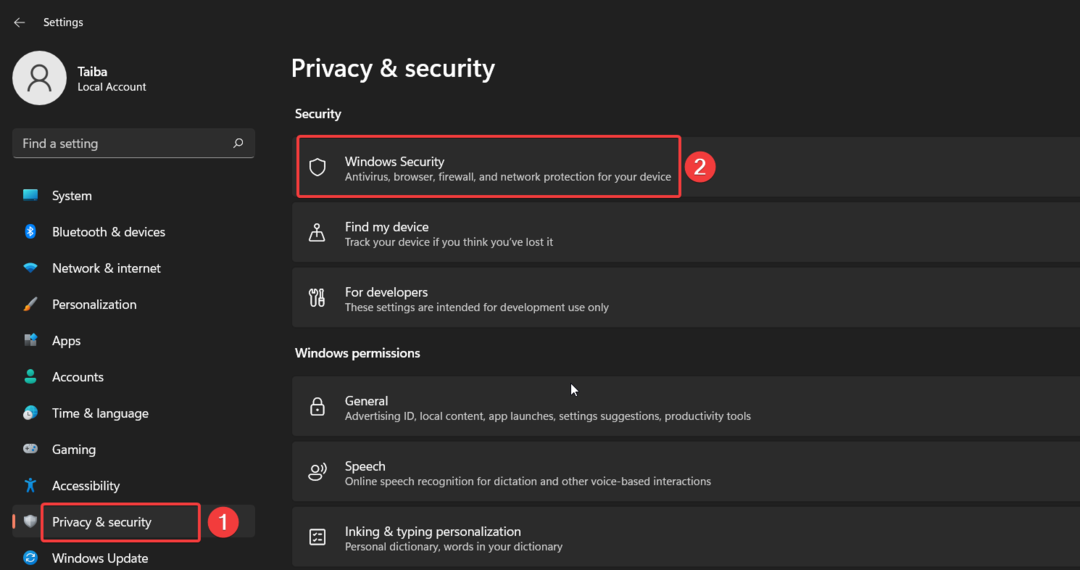
- اختر ال الحماية من الفيروسات والتهديدات خيار مدرج تحت مناطق الحماية.
- انقر على اختيارات المسح يقع على يمين تطبيق أمان Windows.
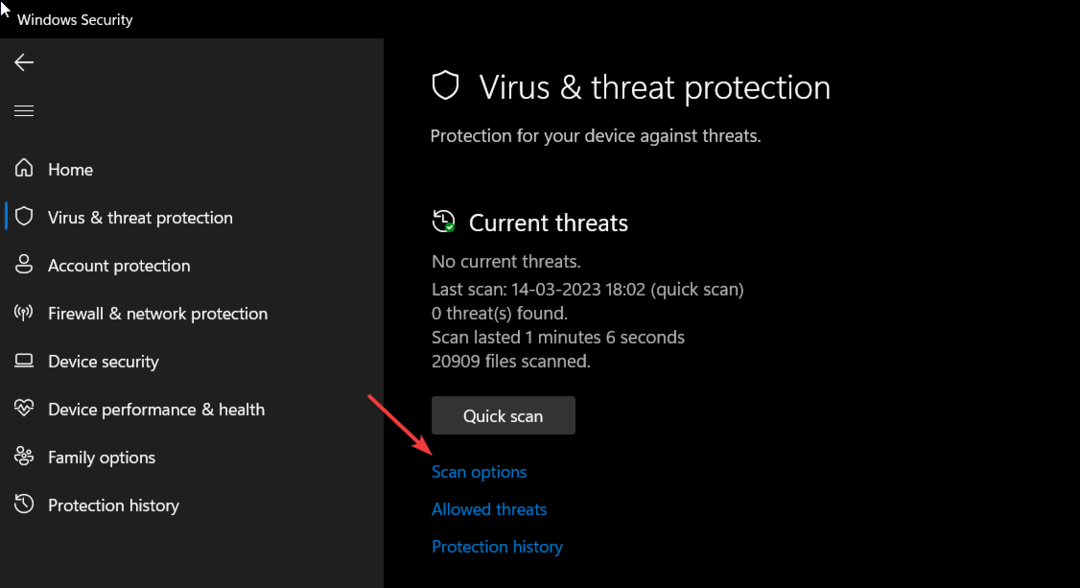
- حدد ملف برنامج مكافحة الفيروسات Microsoft Defender (فحص دون اتصال) الخيار واضغط على إفحص الآن زر.
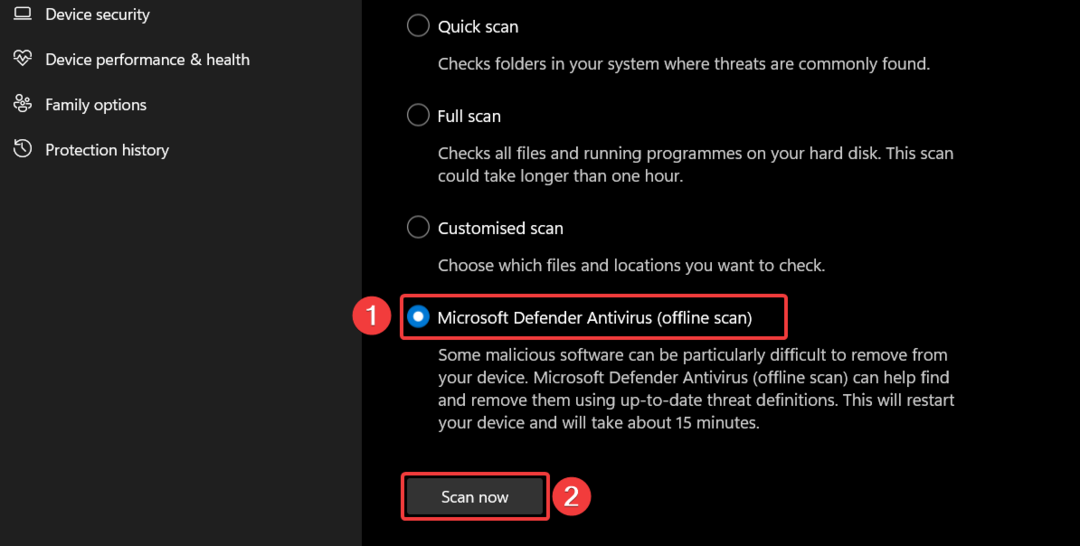
نصيحة الخبراء:
برعاية
يصعب معالجة بعض مشكلات الكمبيوتر ، خاصةً عندما يتعلق الأمر بالمستودعات التالفة أو ملفات Windows المفقودة. إذا كنت تواجه مشكلات في إصلاح خطأ ما ، فقد يكون نظامك معطلاً جزئيًا.
نوصي بتثبيت Restoro ، وهي أداة ستقوم بفحص جهازك وتحديد الخطأ.
انقر هنا للتنزيل وبدء الإصلاح.
سيبدأ برنامج Windows Defender الآن في فحص جهاز الكمبيوتر الخاص بك وسيقوم بإزالة جميع الفيروسات والبرامج الضارة التي يعثر عليها. إذا كان لديك برنامج مكافحة فيروسات من ثلاثين طرفًا مثبتًا ، فيمكنك إجراء فحص كامل عليه لتطهير الفيروسات أو الرموز الضارة.
4. قم باستعادة ملف DLL يدويًا
نحن دائمًا لا نشجع تنزيل التطبيقات والملفات من مواقع الويب غير الموثوق بها على الإنترنت للحفاظ على جهاز الكمبيوتر الخاص بك محميًا من التهديدات عبر الإنترنت التي تتنكر على أنها الملفات التي تبحث عنها.
ومع ذلك ، لا يوجد أي ضرر في تنزيل ملفات DLL وتثبيتها من مواقع موثوقة مثل dll-files.com ، والتي توفر إصدارات مختلفة من ملفات DLL المتوافقة مع نظام التشغيل والنظام لديك بنيان. قبل بدء التنزيل ، يمكنك مسح ارتباط التنزيل بامتداد فحص الفيروسات عبر الإنترنت أداة للتأكد من عدم إصابته.
بعد تنزيل ملف DLL على جهاز الكمبيوتر الخاص بك ، قم بلصقه في الموقع التالي. ج: \ Windows \ System32
الآن ، أعد تشغيل الكمبيوتر للسماح لـ Windows بالتعرف تلقائيًا على ملف DLL المستعاد.
هذا كل ما في الأمر! نأمل أن تتمكن من التغلب على خطأ aires.dll الذي لم يتم العثور عليه من خلال استخدام هذه الإصلاحات السهلة.
في حالة وجود ملف لم يتم العثور على Mfc140u.dll على نظامك ، اتبع هذا الدليل لاستكشاف هذه المشكلة وإصلاحها.
أي من الطرق المذكورة أعلاه تعمل في حالتك؟ لا تخبرنا في قسم التعليقات.
هل ما زلت تواجه مشكلات؟ قم بإصلاحها باستخدام هذه الأداة:
برعاية
إذا لم تحل النصائح المذكورة أعلاه مشكلتك ، فقد يواجه جهاز الكمبيوتر الخاص بك مشكلات Windows أعمق. نوصي تنزيل أداة إصلاح الكمبيوتر (مصنفة بدرجة كبيرة على TrustPilot.com) للتعامل معها بسهولة. بعد التثبيت ، ما عليك سوى النقر فوق ملف ابدأ المسح زر ثم اضغط على إصلاح الكل.


